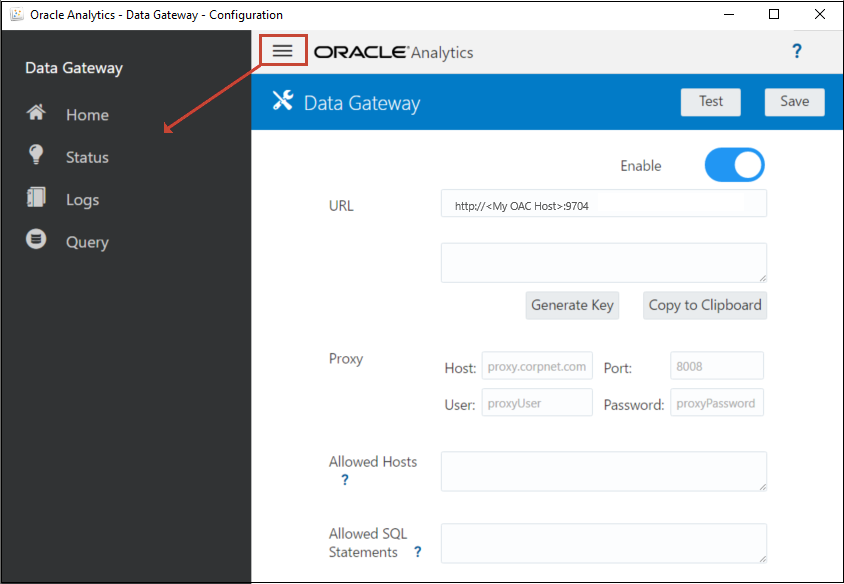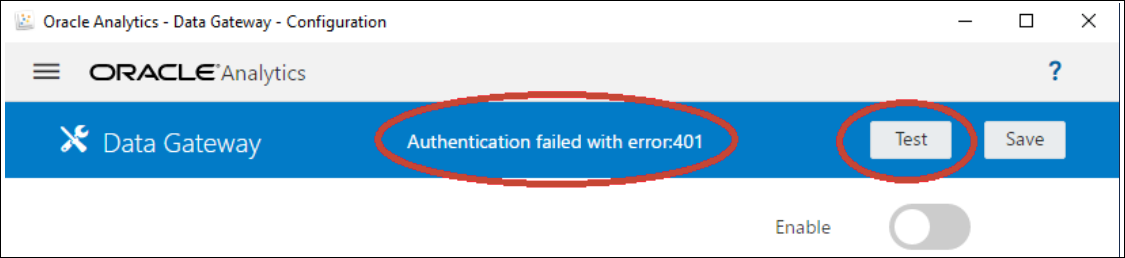Veri Ağ Geçidi Sorunlarını Giderme
Bir Veri Ağ Geçidi aracısında, uzak bağlantı trafiğini izlemek ve yaygın bağlantı ve performans sorunlarını gidermek üzere Durum, Günlükler ve Sorgu sayfalarını görüntülemek için Veri Ağ Geçidi Gezgini seçeneklerini kullanın.
Durum Sayfasını Kullanarak Bağlantı Sorunlarına Tanı Koyma
Bir Veri Ağ Geçidi aracısının uzak veritabanıyla yaptığı veritabanı isteklerini gözden geçirmek için bu sayfayı kullanın.
Bir Veri Ağ Geçidi aracısında veritabanı isteklerini gözden geçirmek için Gezgin'e ve ardından Durum'a tıklayın.
- Tarihte arama yapmak için Arama İsteği alanına tarih ve saatin tamamını veya bir kısmını "YYYY-AA-GG SS-AA-SS" formatında girin. Örneğin, 28 Mart 2022 girişlerini aramak için "2022-03-28" girin.
- Başarısız işleri aramak için Arama İsteği alanına "REQUEST FINISHED WITH ERRORS" yazın.
Tüm işleri gözden geçirmek için Arama İsteği alanını temizleyin.
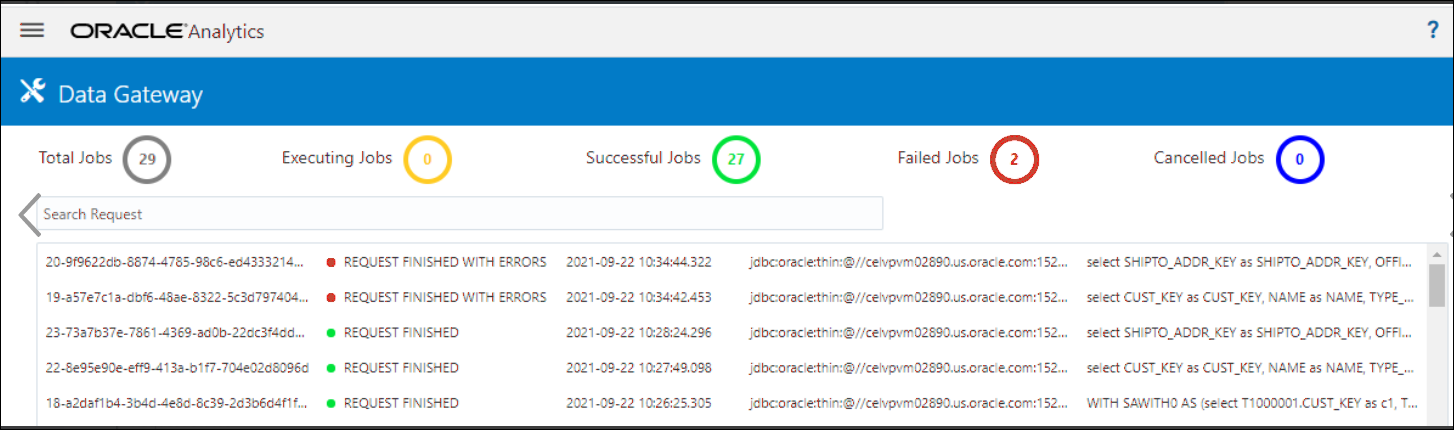
.png'' çiziminin açıklaması
Detaylı durum bilgilerini görüntülemek için bir işe tıklayın.
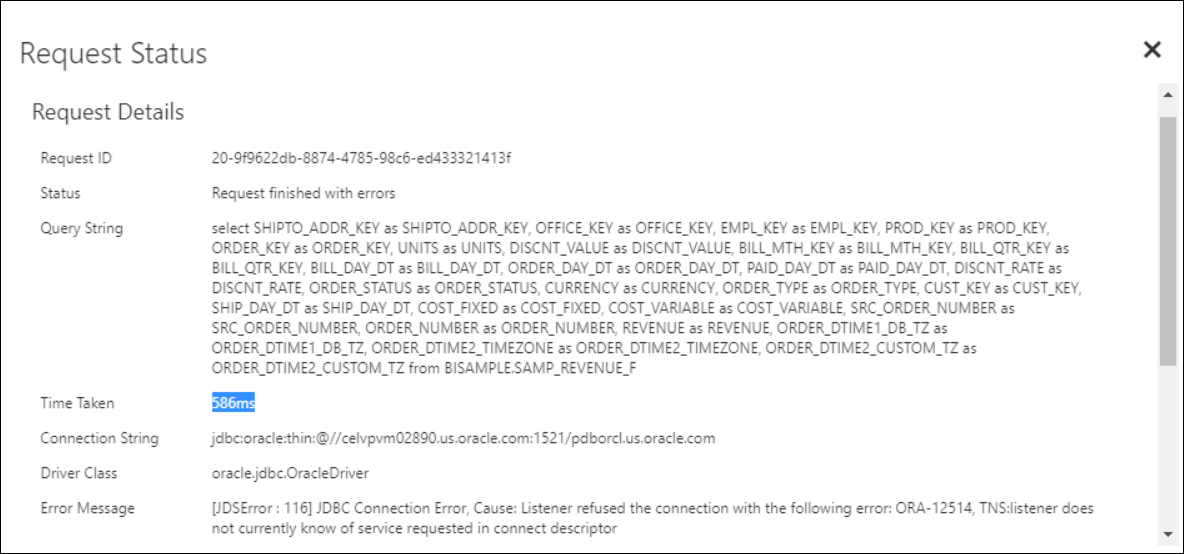
.png'' çiziminin açıklaması
Günlükler Sayfasını Kullanarak Bağlantı Sorunlarına Tanı Koyma
Bağlantı trafiğini analiz edebilmeniz için bir Veri Ağ Geçidi aracısının günlük girişlerini gözden geçirmek üzere bu sayfayı kullanın.
Bir Veri Ağ Geçidi aracısında günlük girişlerini gözden geçirmek için Gezgin'e ve ardından Günlükler'e tıklayın. Günlük Yoklamayı Etkinleştir seçeneğini etkinleştirin ve uygun bir günlük kaydı düzeyi seçin. Örneğin, bağlantı sorunlarına tanı koymak için Günlük Tipi'ni Hata Ayıklama olarak ayarlayabilirsiniz.
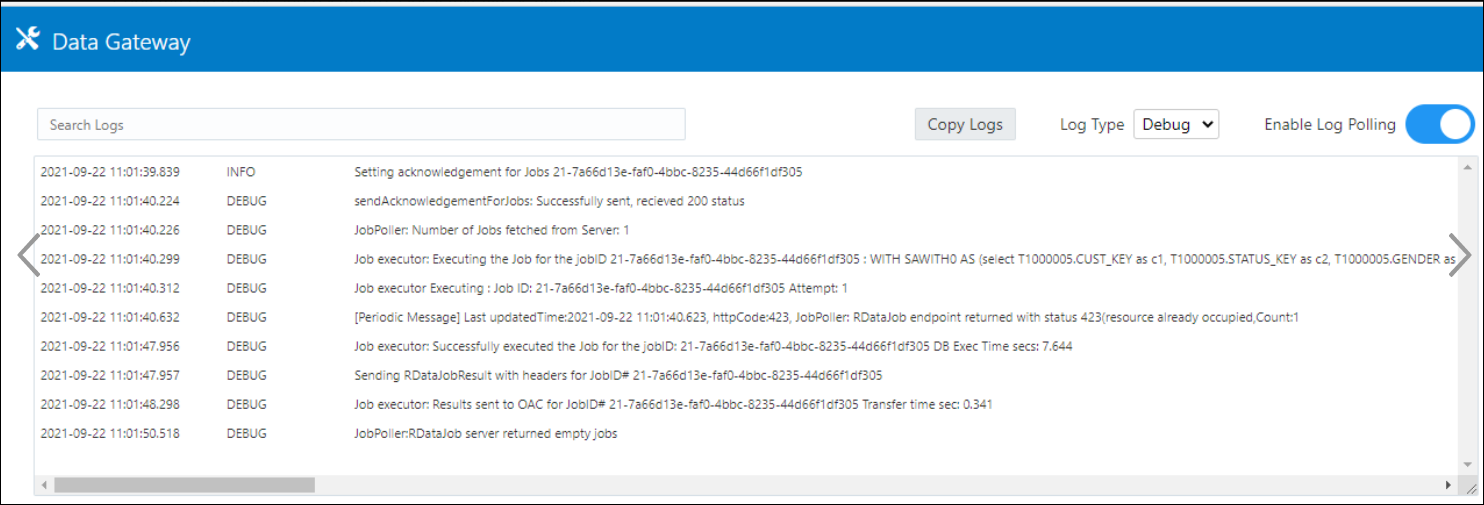
.png'' çiziminin açıklaması
Oracle, sorun gidermenizi tamamladığınızda, daha az bilgi yakalamak için Günlük Yoklamayı Etkinleştir'i devre dışı bırakmanızı veya Günlük Tipi'ni ayarlamanızı önerir.
Sorgu Sayfasını Kullanarak Bağlantı Sorunlarına Tanı Koyma
Bağlantıyı test etmek ve performansı değerlendirmek üzere bir Veri Ağ Geçidi aracısından uzak bir veritabanını sorgulamak için bu sayfayı kullanın.
Bir Veri Ağ Geçidi aracısında, doğrudan Veri Ağ Geçidi aracısından (şirket içi) veritabanına bir SQL komutu yürütmek için Gezgin'e ve ardından Sorgu'ya tıklayın. Örneğin, Durum sayfasında listelenen başarısız bir işten Sorgu Dizesi, Bağlantı Dizesi ve Sürücü Sınıfı'nı kopyalayabilirsiniz. Veritabanı kimlik bilgilerini sağlayın, sonucu ve performans istatistiklerini (harcanan süre) gözden geçirmek için sorguyu yürütün. Not: Uzak veritabanı bir JDBC bağlantı dizesi kullanarak bağlantıyı desteklemelidir.
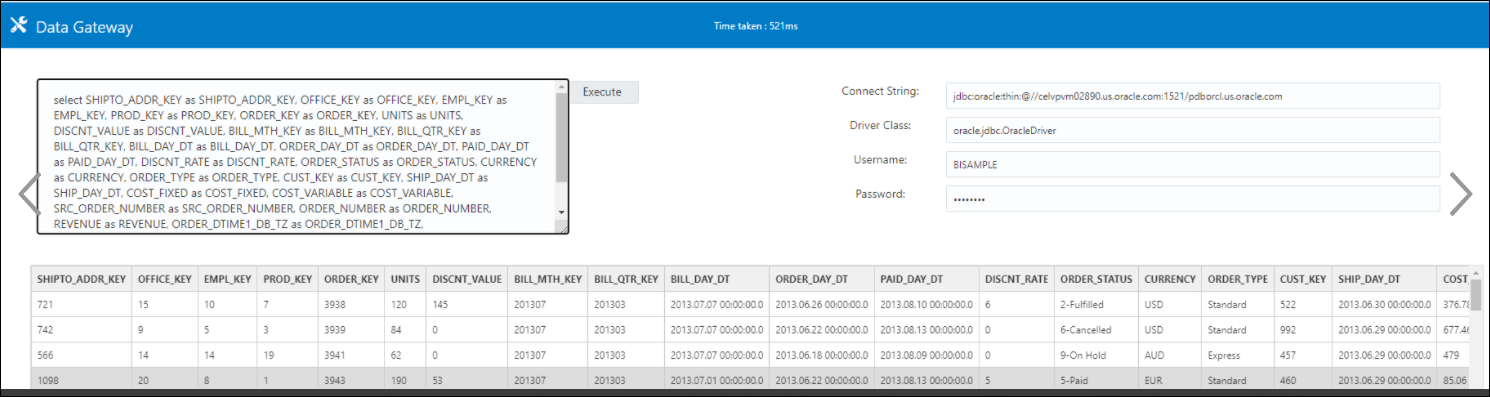
.png'' çiziminin açıklaması
Uzak Bağlantı Sorunları ve İpuçları
Burada, karşılaşabileceğiniz bazı bağlantı sorunları ve bunların nasıl çözüleceğine ilişkin ipuçları verilmiştir.
Kumanda Tablosu ve Analiz Sorunları
| Bildirilen sorun: | Yapılacak eylem: |
|---|---|
| Hata Kodu 603 - bağlı aracı yok |
Veri Ağ Geçidi Konfigürasyonu sayfasında Veri Ağ Geçidi aracısının çalıştığını ve etkinleştirildiğini doğrulayın. Linux'ta Veri Ağ Geçidi ile: $ <Data Gateway Install Directory>/domain/bin/status.sh dosyasını çalıştırın ve "Data Gateway Status" seçeneğinin UP veya DOWN olduğuna bakın. Windows'ta Veri Ağ Geçidi ile: "datagateway.exe" işlemleri için Görev Yöneticisi > Ayrıntılar sekmesini kontrol edin. |
| [nQSError: 77031] Uzak hizmet DatasourceService çağrılırken hata oluşuyor. Detaylar: [JDSError : 78] Hata Yanlış Biçimlendirilmiş URL | Semantik modelde Bağlantı Havuzunu gözden geçirin ve Genel sekmesi ve Çeşitli sekmelerindeki ayarları doğrulayın. |
Bağlantı veya Veri Kümesi Sorunları
| Bildirilen sorun: | Yapılacak eylem: |
|---|---|
| Hata Kodu 603 - bağlı aracı yok | Veri Ağ Geçidi aracısının çalıştığını doğrulayın. Linux'ta Veri Ağ Geçidi ile: $ <Data Gateway Install Directory>/domain/bin/status.sh dosyasını çalıştırın ve "Data Gateway Status" seçeneğinin UP veya DOWN olduğuna bakın. Windows'taki Veri Ağ Geçidi aracılarında, "datagateway.exe" işlemleri için Görev Yöneticisi'ndeki Ayrıntılar sekmesini kontrol edin. |
| Bağlantı kaydedilemedi. Girilen bağlantı bilgileri geçersiz. Lütfen doğru bilgileri girdikten sonra yeniden deneyin. | DB2 veya SQL Server ile bağlantı oluşturduğunuzda, Bağlantı iletişim kutusunda bu hatayı görürsünüz.
Aracının Durum sayfasında ayrıca Geçici çözüm:
|
| JDSError : 110 - Harici kaynak için geçersiz bağlantı dizesi/URL'si | Veri Ağ Geçidi aracısının Veri Kaynağına bağlanıp bağlanamadığını kontrol edin. Örneğin, bir Oracle Veritabanı'na bağlanıyorsanız, Veri Ağ Geçidinin kurulu olduğu makinede "telnet <hostname> <port>" kullanarak test edin. |
| Görüntülenecek Sütun yok | Veri Ağ Geçidi aracınızı yükseltin. Bu sorun genellikle Oracle Analitik Bulutu güncellemenizle eşleşmeyen daha eski bir Veri Ağ Geçidi aracı güncellemesi kullanıyorsanız ortaya çıkar. |
| Uzak Veri Bağlantısını Kullan seçeneği eksik |
Konsoldaki Uzak Veri Bağlantısı sayfasında Veri Ağ Geçidini Etkinleştir seçeneğinin etkinleştirildiğini doğrulayın. |
Genel Sorunlar
| Bildirilen sorun: | Yapılacak eylem: |
|---|---|
| Aracı durumu değişikliği hata ile başarısız oldu: Aracı adı veya Oracle Analitik Bulutu URL'si belirtilmemiş veya Anahtar çifti oluşturulmamış. | Kaydet'e ve ardından Etkinleştir'e tıklayın. Sorun devam ederse uygulamayı yeniden başlatın. Gerekirse ağınızı kontrol edin. |
| Kimlik doğrulama şu hatayla başarısız oldu: Testte 401" döndürüldü. Olası nedenler şunlardır:
- Veri Ağ Geçidi aracısı anahtarının Oracle Analitik Bulutu Konsolundaki Uzak Veri Bağlantısı sayfasına kopyalanmamış olması. Örneğin, anahtarı Oracle Analitik Bulutu > Konsol > Uzak Veri Bağlantısı sayfasına yapıştırmadan önce Test Et düğmesine tıklamış olabilirsiniz. - Veri Ağ Geçidi aracısı anahtarının yeniden oluşturulması ancak yeni anahtarın Oracle Analitik Bulutu Konsolundaki Uzak Veri Bağlantısı sayfasına kopyalanmamış olması. Örneğin, Konsoldaki Uzak Veri Bağlantısı sayfasında bir Veri Ağ Geçidi aracısını zaten kaydetmiş olabilirsiniz, ancak bunun kimliği, Veri Ağ Geçidi aracısı Giriş sayfasındaki anahtarın "kimliği" ile eşleşmiyor olabilir. |
Veri Ağ Geçidi aracı anahtarı kopyalanmadıysa, Aracıyı kaydetmek için anahtarı Konsola yapıştırın. Veri Ağ Geçidi aracısı anahtarı yeniden oluşturulduysa, Konsoldaki Veri Ağ Geçidi aracısını silin ve ardından aracıyı yeniden kaydetmek için anahtarı Konsola yapıştırın. |
| Kimlik doğrulama şu hatayla başarısız oldu: Kayıtta 404" döndürüldü.
Bununla genellikle Oracle Analitik anı güncellendiğinde karşılaşılır. |
Bkz: - Oracle Analitik Bulutu 105.2 ve Daha Eski Sürümlerinden Yükseltilen Ortamlarda Uzak Veri Ağ Geçidini Kullanma Kılavuzu (Doküman No 2574387.1) - Oracle Analitik Bulutu - Klasik Sürümü: 105.2 veya Daha Eski Sürümlerinden Yükseltilen, Müşteri Tarafından Yönetilen Oracle Analitik Bulutu - Klasik Sürümü Anında Uzak Veri Ağ Geçidi Nasıl Etkinleştirilir (Doküman No 2632064.1). |
| Testte Geçersiz Oracle Analitik Bulutu URL'si / Bilinmeyen Ana Bilgisayar İstisnası oluştu veya hiçbir hata/mesaj döndürülmedi.
Olası nedenler şunlardır: - Veri Ağ Geçidi aracısı Giriş sayfasında yanlış bir URL belirtildi. Örneğin şunun gibi bir URL sağlamış olabilirsiniz: https://oacinst-tenancy.analytics.ocp.oraclecloud.com/dv/ui or https://oacinst-tenancy.analytics.ocp.oraclecloud.com/analytics - Veri Ağ Geçidi aracısından Oracle Analitik Bulutu anına uygun bir ağ yönlendirmesi yok. Örneğin, İnternet erişimi için bir proxy sunucunuz olabilir ve bir güvenlik duvarı, Veri Ağ Geçidi aracısından Oracle Analitik Bulutu'na erişimi engelliyor olabilir. Proxy Sunucusu gerekmiyorsa, Veri Ağ Geçidinin çalıştığı makineden Oracle Analitik Bulutu'na bağlantıyı teyit edin. |
Veri Ağ Geçidi aracısı Giriş sayfasında yanlış bir URL belirtildiyse, URL alanında URL'yi güncelleyin. Örneğin, Oracle Analitik Bulutu URL'si Veri Ağ Geçidi aracısından Oracle Analitik Bulutu anına uygun bir ağ yönlendirmesi yok: - Linux'ta şu komutu verin: $ sudo traceroute -T -p 443 https://<instance details>.oraclecloud.com - Windows'ta şu komutu verin: C:\> telnet https://<instance details>.oraclecloud.com 443. Bir Proxy Sunucusu gerekliyse Veri Ağ Geçidine yönelik proxy detaylarını kontrol edin. Bkz. Geçersiz Oracle Analitik Bulutu URL'si (Veri Ağ Geçidi Oracle Analitik Bulutu ile iletişim kuramıyor). |
|
Geçersiz Oracle Analitik Bulutu URL'si (Veri Ağ Geçidi Oracle Analitik Bulutu ile iletişim kuramıyor) |
|
| Performans yavaş | Günlükler sayfasını gözden geçirin ve şurada arama yapın:
Günlük girişlerini bulduktan sonra bir işe tıklayın ve Harcanan Süreyi milisaniye cinsinden görmek için İstek Durumu iletişim kutusunu gözden geçirin. Veri Ağ Geçidi'ni boyutlandırma konusunda müşteri temsilcileri ekibinizden yardım isteyin. |
| Test, Uzak Veri Bağlantısı Konsol sayfasında başarısız oluyor |
Test başarısız olursa, Veri Ağ Geçidi aracısı aşağıdakiler dahil olmak üzere çeşitli nedenlerle kimlik doğrulaması yapamaz:
|